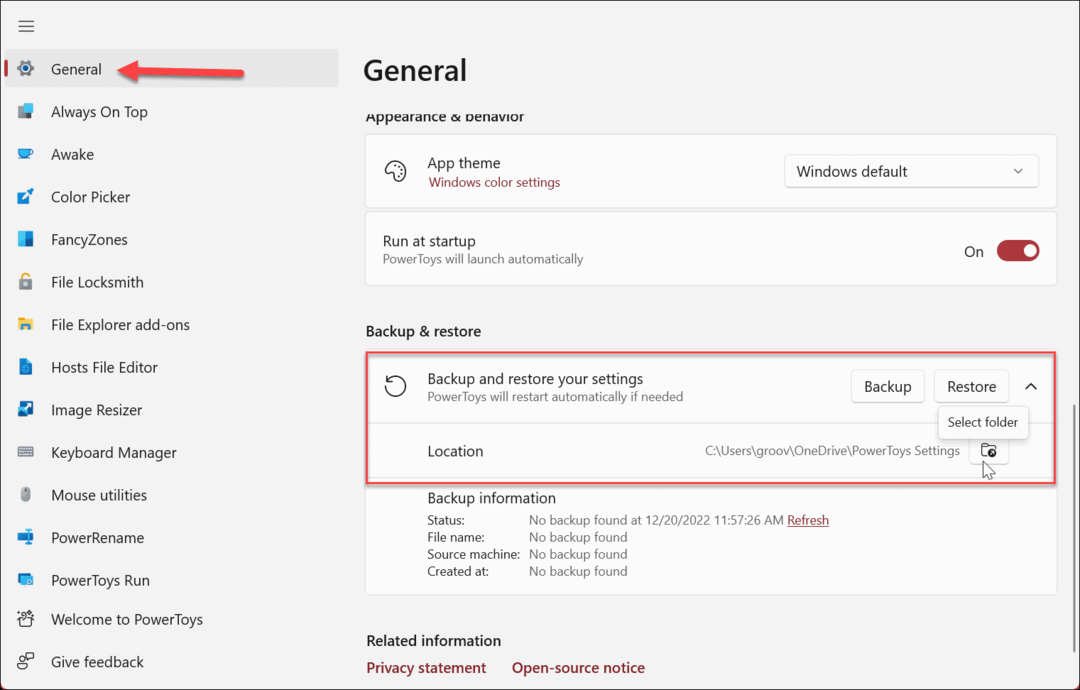Zmień domyślną wyszukiwarkę Microsoft Edge w systemie Windows 10
System Windows 10 Microsoft Edge / / March 18, 2020
Windows 10 zawiera nową przeglądarkę internetową o nazwie Microsoft Edge. Jak można się spodziewać, używa Bing jako domyślnego wyszukiwania, ale możesz go zmienić na preferowany.
Windows 10 wprowadza kilka nowych funkcji, z których jedną jest przeglądarka internetowa Microsoft Edge. Choć wydaje się krótki w porównaniu do innych przeglądarek, a mianowicie brak obsługi rozszerzeń, jest intuicyjny, responsywny i ogólnie wstydzi Internet Explorera.
Ponieważ jest to dzieło Microsoftu, jak można sobie wyobrazić, Edge używa Bing jako domyślna wyszukiwarka. Możesz jednak chcieć zrobić z tego coś innego jak Yahoo, DuckDuckGo lub Yahoo. Oto jak to zrobić.
Zmień domyślną wyszukiwarkę Microsoft Edge w systemie Windows 10
Pierwszą rzeczą, którą chcesz zrobić, to przejść do witryny wyszukiwania, z której chcesz skorzystać. W tym przykładzie używam DuckDuckGo. Następnie wybierz ikonę wielokropka (Więcej działań) w prawym górnym rogu i wybierz Ustawienia.
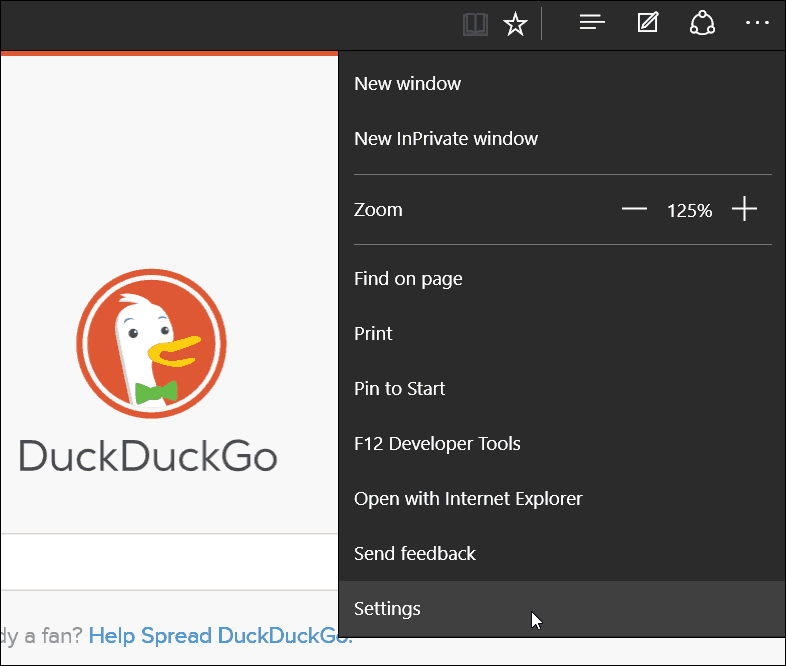
Przewiń w dół do dołu menu Ustawienia i wybierz Wyświetl ustawienia zaawansowane.
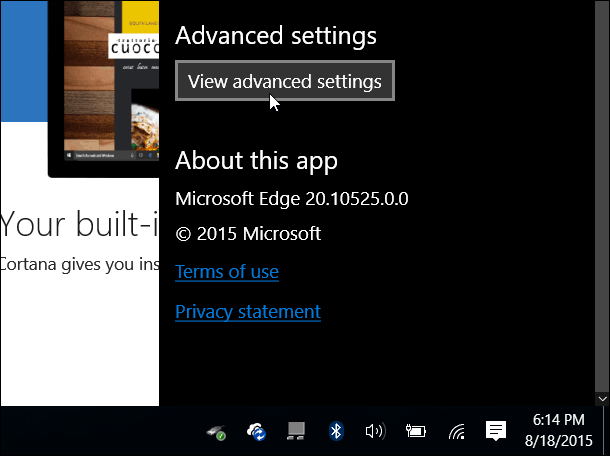
Następnie przewiń nieco w dół i wybierz menu rozwijane pod Wyszukaj w pasku adresu za pomocą. Oczywiście Bing jest ustawiony jako domyślny, ale chcesz kliknąć .
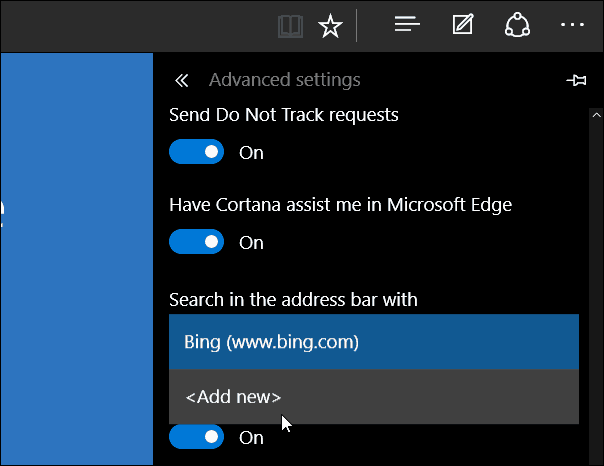
Następnie wybierz wyszukiwarkę i możesz ją dodać, usunąć lub ustawić jako domyślną.
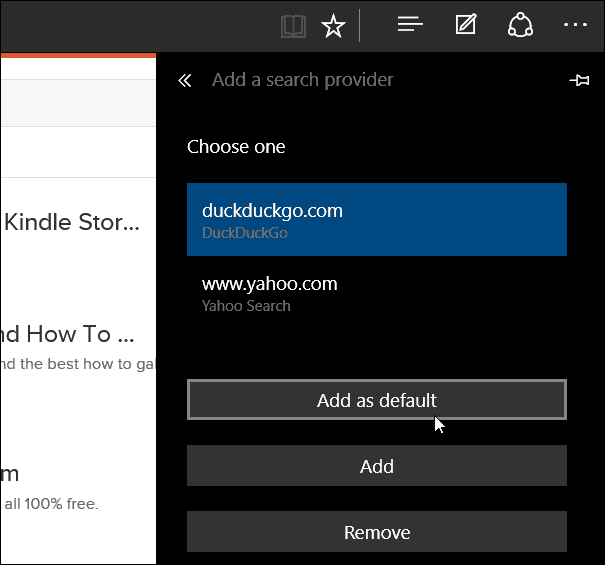
Na poniższym zdjęciu widać, że dodałem kilka różnych wyszukiwarek do wyboru.
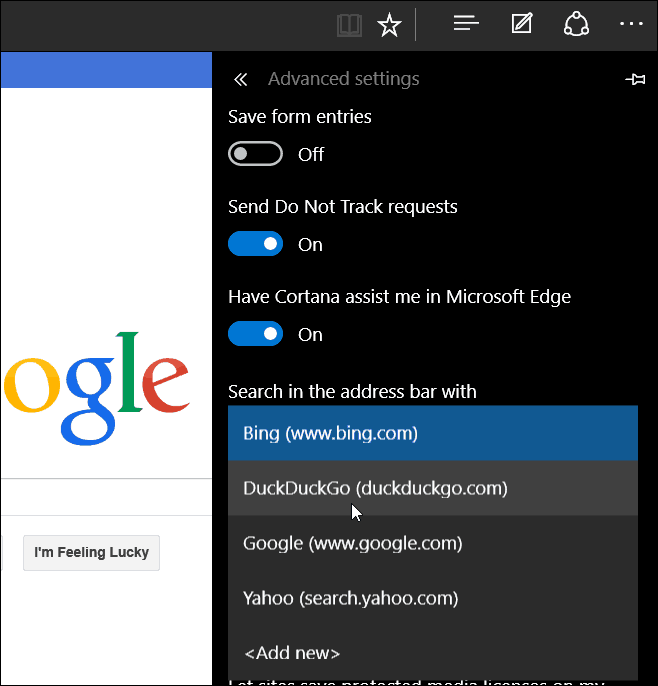
Jeśli chcesz zmienić domyślną wyszukiwarkę z Bing na coś innego, po prostu zrób to raz i gotowe.
W poniższym przykładzie zmieniłem domyślne wyszukiwanie na Google, aby dać Ci wyobrażenie o tym, jak będą wyglądać rzeczy po dokonaniu zmiany.
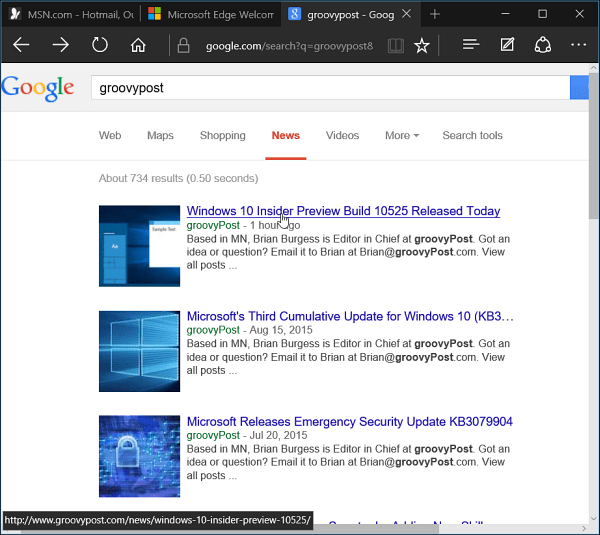
To nie jest najbardziej intuicyjny sposób zmiany wyszukiwarki w locie. W tym celu chciałbym zobaczyć implementację podobną do konfiguracji przeglądarki Firefox, ale zamiast tego w pasku adresu.

Pamiętaj tylko, że Microsoft skonfigurował Windows 10 jako usługa, z czasem będą pojawiać się ciągłe aktualizacje i ulepszenia.
Więcej na temat Przeglądarka Microsoft Edge, sprawdź jeden z poniższych artykułów:
- Otwórz Edge na wiele stron internetowych
- Przypnij strony internetowe od Edge do menu Start systemu Windows 10
- Otwórz Internet Explorer z Microsoft Edge, gdy będzie to potrzebne